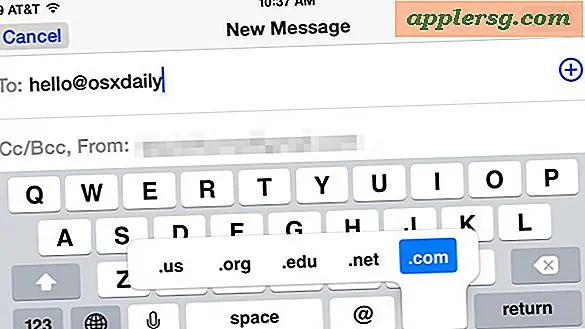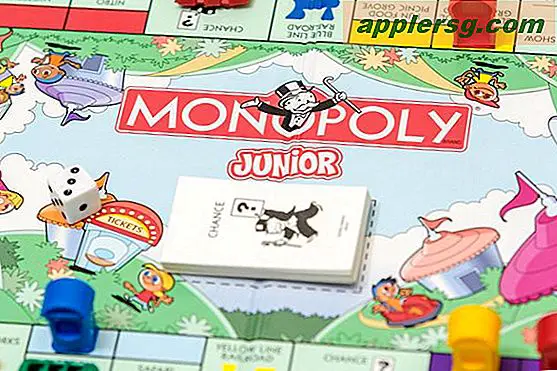วิธีอัปเดตแผนที่โดยใช้ Navman GPS
เมื่อถนนและจุดอ้างอิงระหว่างทางเปลี่ยนไป หน่วย GPS ก็ดีพอๆ กับข้อมูลเท่านั้น การอัปเดตแผนที่ GPS ของคุณเป็นสิ่งสำคัญเพื่อให้แน่ใจว่าทิศทางของอุปกรณ์ของคุณถูกต้องและมีประโยชน์ Navman GPS ใช้แอปพลิเคชั่นเฟิร์มแวร์ที่คุณติดตั้งบนคอมพิวเตอร์ของคุณเพื่อจัดการเนื้อหาแผนที่และการอัปเดต แพ็คเกจซอฟต์แวร์ NavDesk นี้ใช้งานได้กับอุปกรณ์ Navman ส่วนใหญ่ และให้คุณอัปเดตเนื้อหาแผนที่ในรุ่นระบบนำทางรถยนต์ MY400LMT, EZY100T และ EZY200 จาก Navman
ขั้นตอนที่ 1
ตรวจสอบให้แน่ใจว่าติดตั้ง NavDesk บนคอมพิวเตอร์ของคุณแล้ว คุณสามารถติดตั้งโปรแกรมจากซีดีที่มาพร้อมกับอุปกรณ์ Navman ของคุณ หรือดาวน์โหลดจากเว็บไซต์ของ Navman (ดูแหล่งข้อมูล) ตรวจสอบให้แน่ใจด้วยว่าอุปกรณ์ GPS ของคุณชาร์จเต็มแล้ว
ขั้นตอนที่ 2
เปิดเว็บเบราว์เซอร์และไปที่หน้าอัปเดตแผนที่ของ Navman (ดูข้อมูล) เรียกดูตารางอุปกรณ์ต่างๆ และค้นหาหัวข้อสำหรับรุ่นอุปกรณ์ของคุณและแถวสำหรับภูมิภาคของแผนที่ที่คุณต้องการอัปเดต เช่น ยุโรปตะวันออก ออสเตรเลีย หรืออเมริกาเหนือ
ขั้นตอนที่ 3
คลิกที่ลิงค์ถัดจากแผนที่ที่อัปเดตที่เหมาะสมเพื่อดาวน์โหลด MY400LMT มาพร้อมกับแผนที่และการอัปเดตฟรีตลอดชีพ และให้คุณคลิกที่ "ดาวน์โหลดแผนที่ GPS" ถัดจากแผนที่ที่เหมาะสม เว้นแต่คุณจะซื้อแผนการอัปเดตสำหรับอุปกรณ์ GPS รุ่น EZY ของคุณ ให้คลิกที่ลิงก์ "ซื้อแผนที่ GPS" ถัดจากแผนที่ที่เหมาะสมเพื่อไปยังหน้าจอการชำระเงิน หลังจากซื้อแล้ว หมายเลขรหัสผลิตภัณฑ์จะถูกส่งถึงคุณทางอีเมล คุณยังต้องคลิกลิงก์ "ดาวน์โหลดแผนที่ GPS" เพื่อดาวน์โหลดไฟล์
ขั้นตอนที่ 4
บันทึกไฟล์แผนที่ไปยังไดเร็กทอรี Documents/My Maps ซึ่ง NavDesk สร้างขึ้นบนคอมพิวเตอร์ของคุณ
ขั้นตอนที่ 5
เชื่อมต่ออุปกรณ์ Navman GPS ของคุณกับคอมพิวเตอร์ด้วยสาย USB เปิดเครื่องและรอให้อุปกรณ์แสดงหน้าจอการเชื่อมต่อคอมพิวเตอร์ โดยมีรูปภาพของคอมพิวเตอร์และอุปกรณ์ GPS รอบโลโก้ USB
ขั้นตอนที่ 6
เปิด NavDesk บนคอมพิวเตอร์ของคุณ
ขั้นตอนที่ 7
คลิกที่ปุ่ม "ปลดล็อกคุณสมบัติ" ใน NavDesk
ขั้นตอนที่ 8
ป้อนหมายเลขรหัสผลิตภัณฑ์สำหรับการสมัครสมาชิกแผนที่ของคุณ ซึ่งมาพร้อมกับเอกสารผลิตภัณฑ์ในกรณีของ MY400LMT หรือรหัสผลิตภัณฑ์ที่ส่งถึงคุณทางอีเมลในกรณีที่ซื้อด้วยอุปกรณ์รุ่น EZY
ขั้นตอนที่ 9
คลิกที่ปุ่ม "ดำเนินการต่อ"
ขั้นตอนที่ 10
คลิกที่ปุ่ม "แผนที่ของฉัน" ในหน้าต่าง NavDesk เพื่อเปิดหน้าต่างแผนที่ที่โหลดได้
ขั้นตอนที่ 11
คลิกที่ปุ่ม "เปิด" ถัดจากไฟล์แผนที่ที่คุณเพิ่งดาวน์โหลดเพื่อเปิดสองหน้าต่าง: My Navman และ Map Source
ขั้นตอนที่ 12
ทำเครื่องหมายที่ช่องถัดจากแผนที่เก่าของคุณในหน้าต่าง My Navman และคลิกที่ปุ่ม "ลบแผนที่" รอให้กระบวนการเสร็จสิ้น
ทำเครื่องหมายที่ช่องถัดจากแผนที่ที่คุณเพิ่งปลดล็อกในหน้าต่างแหล่งที่มาของแผนที่ แล้วคลิก "ติดตั้งแผนที่" รอให้กระบวนการเสร็จสิ้น NavDesk จะส่งการแจ้งเตือนถึงคุณเมื่อการโอนเสร็จสมบูรณ์